Epson Scan 2 paketini indirmenin hızlı yolu
- Epson Scan 2, belgelerinizi, fotoğraflarınızı veya görüntülerinizi her tür cihazdan dönüştürmeyi ve kaydetmeyi kolaylaştıran, Windows için bir tarama yazılımıdır.
- Aracı kullanmak için, aşağıda göreceğiniz gibi çalışması için tarayıcınıza özel paketi indirmeniz gerekir.

XİNDİRME DOSYASINI TIKLAYARAK KURULUM
- Outbyte Driver Updater'ı indirin.
- PC'nizde başlatın tüm sorunlu sürücüleri bulmak için.
- Ardından, Tıklayın Seçileni Güncelle ve Uygula En son sürücü sürümlerini almak için.
- OutByte Driver Updater tarafından indirildi 0 bu ay okuyucular
Epson Scan 2, çeşitli cihazlardan görüntüleri, belgeleri ve diğer dosyaları taramanıza yardımcı olan güçlü bir tarayıcı yazılımıdır. Yazıcıyı diğer programlarda kullanmanıza izin vermenin yanı sıra belgeleri ve resimleri yazdırmanıza olanak tanır. Eğer senin
Epson taraması çalışmıyor, muhtemelen eski sürücüler yüzünden.Yazıcınızı kablosuz olarak veya bilgisayarınızın işletim sisteminden kullanmak istiyorsanız, Epson 2 sürücüsü gerekli bir yazılımdır. Bu yazılımın çalışması için, aşağıda göreceğiniz gibi, kullanmaya başlamadan önce bilgisayarınıza yüklenmiş olması gerekir.
Epson, Windows 11 ile uyumlu mu?
Evet, Epson Windows 11 ile uyumludur. Epson yazıcılar, daha önce olduğu gibi işletim sistemiyle çalışacaktır.
Tek fark, Windows 11 için Epson yazıcı sürücünüzü güncellemeniz gerekmesidir. Bu, üreticinin web sitesi aracılığıyla veya üçüncü taraf bir araç kullanarak yazılımlarının en son sürümünü indirerek yapılabilir.
Windows 11 kullanıcılarının bir bölümü için, yazılım başlangıçta çökebilir. Ancak Epson, kullanıcılara bunun normal olduğunu ve kullanmaları gerektiğini garanti eder. Epson yazılım güncelleyicisini indirin bu sorunu çözmek için
Epson Scan 2'yi Windows 11'e nasıl kurarım?
Epson Scan 2 yazılımını indirmeye devam etmeden önce aşağıdakileri kontrol edin:
- Hem Windows 11 hem de Epson tarayıcınızın aynı internet bağlantısında olduğundan emin olun.
- Tüm kablolu bağlantıların güvenli bir şekilde takılıp takılmadığını kontrol edin.
- İnternet hızlarınızın optimum olduğundan emin olun indirme kesintilerini önlemek için.
Epson Scan 2'yi indirmek için aşağıdaki talimatları izleyin:
- Tarayıcınıza gidin ve resmi Epson sayfası.
- Yazıcı listesini aşağı kaydırın ve Epson yazıcınızı seçin.

- Sistem, işletim sisteminizi otomatik olarak algılar. Olmaması durumunda, açılır menüden manuel olarak seçebilirsiniz.
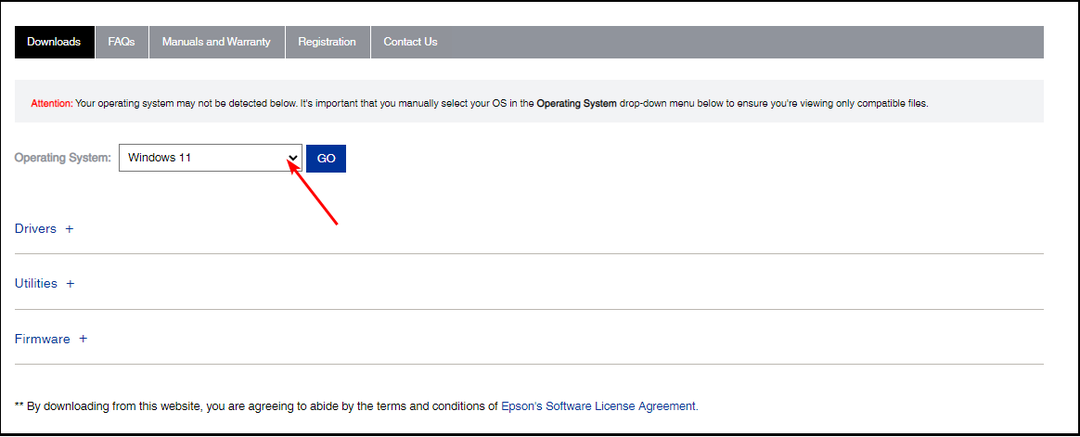
- Daha sonra Epson scan 2 paketlerinin bir listesini alacaksınız: Sürücüler, Araçlar, Ve Donanım yazılımı. Tam paketi istiyorsanız, D'ye tıklayınownload Sürücüler ve Yardımcı Programlar Birleşik Paket Yükleyici.

- Belirli paketlerde, genişletmek için her bir bileşene tıklayın ve yalnızca ilgilendiğiniz şeyi indirin, özellikle de yeriniz kısıtlıysa.
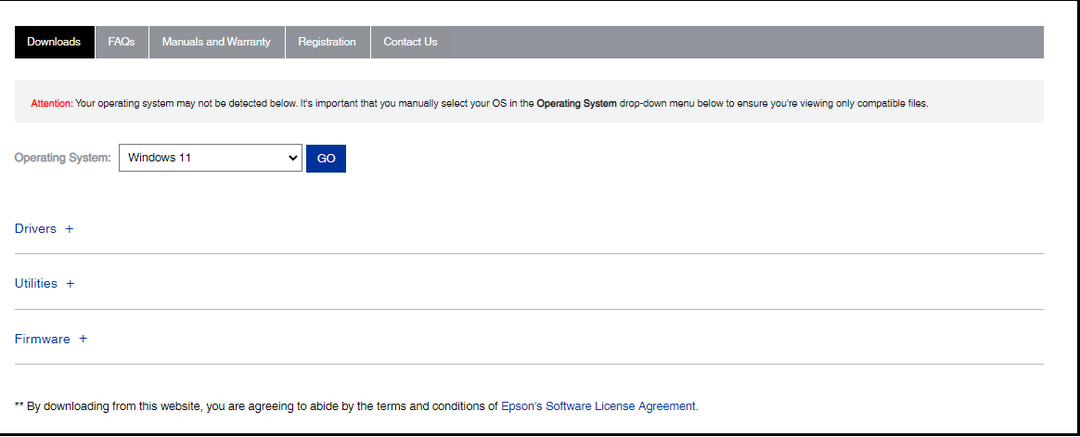
- İndirme dosyası tamamlandığında, açmak için tıklayın ve yüklemek için ekrandaki talimatları izleyin.
- Tıklamak Kabul etmek yazılım lisans sözleşmesini kabul etmek.

- Tıklamak Düzenlemek sonraki istemde ve kurulumun tamamlanmasını bekleyin.
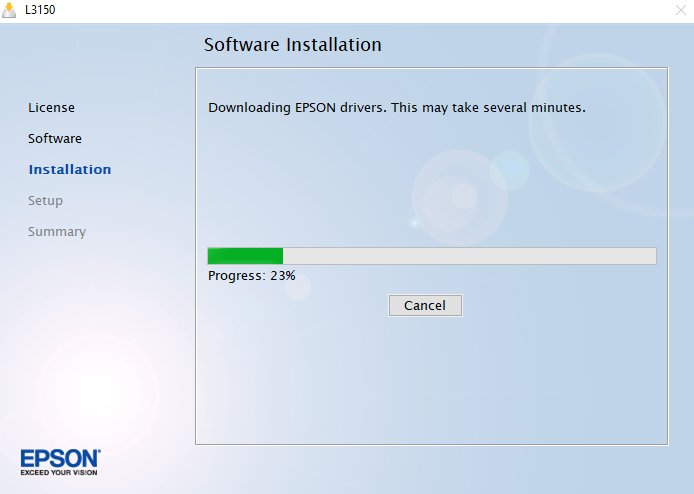
- Kurulum tamamlandıktan sonra belgelerinizi taramaya başlayabilirsiniz.
- Epson Scan 2 Yeterli Bellek Yok Hatası: Nasıl Onarılır
- Qualcomm Bluetooth Sürücüsü Çalışmıyor: Düzeltmenin 4 Yolu
- Epson Scan 2 Şeffaflığı Göstermiyor mu? İşte yapmanız gerekenler
- Bir Videodan Solunum Gürültüsünü Kaldırma
- Facebook Hata Kodu 2: Ne Anlama Geliyor ve Nasıl Düzeltilir?
Epson scan 2'yi Windows 11'inize bu şekilde indirip yükleyebilirsiniz. Kurulum sırasında sorun yaşarsanız, bizimle iletişime geçebilirsiniz. Epson destek sayfası Yardım için ayrıntılarla birlikte.
Yazıcıyı kullanırken, Epson yazıcının yazdırmayacağı bir sorunla karşılaşabilirsiniz. Bu sorunu çözmenize yardımcı olacak ayrıntılı bir makalemiz var.
Kurulum sırasında karşılaşabileceğiniz sorunları aşağıdaki yorum bölümünden bize bildirin.
Hala sorun mu yaşıyorsunuz? Bunları bu araçla düzeltin:
SPONSORLU
Sürücüyle ilgili bazı sorunlar, uyarlanmış bir sürücü çözümü kullanılarak daha hızlı çözülebilir. Hala sürücülerinizle ilgili sorun yaşıyorsanız, yüklemeniz yeterlidir. OutByte Sürücü Güncelleyici ve hemen çalışır duruma getirin. Böylece, tüm sürücüleri güncellemesine ve diğer bilgisayar sorunlarını anında düzeltmesine izin verin!


